목차
컴퓨터에서 앱을 완전히 삭제하는 방법? 이 질문은 컴퓨터에서 프로그램을 제거/제거하는 방법에 대해 생각하는 것만 큼 어려울 수 있습니다. 그러나 두 질문 모두 비슷하며 다른 접근 방식을 요구합니다.
윈도우에서”제어판>프로그램 추가 및 제거”기능을 사용하여 프로그램을 제거하면 설치 프로그램에 의해 생성 된 파일 만 제거된다는 사실을 인식하지 못하는 사람들을 위해. 데이터 디렉터리에 파일이 남아 있을 수 있습니다. 이것은 당신이 윈도우에서 응용 프로그램 및 잔여 파일을 삭제하는 특별한 조치를 취할 필요가 의미합니다.
이 글에서,우리는 완전히 윈도우에서 프로그램을 제거하는 단계별 방법을 살펴 보겠습니다. 하지만 먼저 제거 프로세스에 의해 그대로 남아있는 잔여 파일에 대해 이야기 해 봅시다.
왜 당신은 완전히 응용 프로그램을 제거해야합니다?
프로그램을 설치하면 레지스트리 항목을 포함하여 여러 시스템 파일이 로컬 윈도우 시스템 폴더에 추가됩니다. 시간이 지남에 따라 내장이 잔여 파일은 저장 공간의 기가바이트의를 차지할 수 있으며,전체 윈도우 경험을 망칠 수 있습니다. 여기에 불필요한 시스템 공간을 차지할 수 있고 심지어 컴퓨터의 성능을 저하시킬 수있는 프로그램을 제거한 후 남아있는 잔여 파일의 목록입니다:
- .왜 당신은 완전히 응용 프로그램을 제거해야합니다?
- 프로그램 등록 파일
- 작업 일정
- 레지스트리 항목
- 빈 폴더
- 응용 프로그램 구성 파일
- 전자 메일 데이터
이러한 프로그램 잔여물은 제거를 완전히 성공이라고 부르려면 지워야 합니다.
여기에 윈도우 10 에서 응용 프로그램을 삭제하는 방법
윈도우 10 에서 원치 않는 프로그램을 삭제하는 방법에는 여러 가지가 있습니다. 당신은 제어판에 모든 방법을 얻을 프로그램을 제거하기 위해 제거를 클릭하거나 작업이 완료 얻을 타사 도구를 다운로드 할 수 있습니다,각각의 접근 방식은 잘 작동합니다. 나는 매우 아무도 그들이없는 경우 제거 응용 프로그램에 돈을 지출하고 싶어 안심입니다. 지침에 따라 수동으로 윈도우 떨어져 일을 삭제하는 방법에 대해 설명합니다 10 사용자 지정 작업을 사용하여.
첫 번째 방법:앱 사용&기능 애플릿 아래 설정
- 작업 표시 줄에서 마이크로 소프트 코타나 원을 클릭하고 앱&기능을 입력합니다.
- 검색 결과에서 앱&기능을 선택합니다.
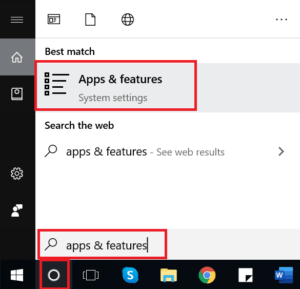
- 검색 창에서 응용 프로그램을 검색합니다.

- 앱을 클릭하고 제거를 선택합니다.
- 제거 옵션을 다시 한 번 선택하여 작업을 확인하십시오.
- 응용 프로그램의 제거 기능에 의해 주어진 지침을 따르십시오.
두 번째 방법:제어판
- 에서 오른쪽 하단의 마이크로 소프트 코타나 검색 상자를 클릭합니다.
- 제어판을 검색하고 검색 결과에서 선택합니다.
- 프로그램 섹션 아래에서 프로그램 제거를 클릭합니다.

- 아래로 스크롤하여 제거할 프로그램을 찾습니다.
- 마우스 오른쪽 버튼으로 클릭하고 제거/변경을 선택하십시오.
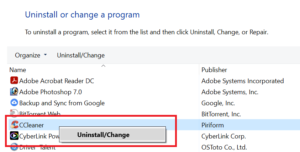
- 그들은 완전히 응용 프로그램을 제거하려면 화면에 나타나는 추가 지침을 따르십시오.
전문가 팁: 직접 윈도우 아이콘을 클릭 한 후 나타나는 프로그램보기 목록에서 모든 응용 프로그램을 제거 할 수 있습니다.  제거하려는 프로그램을 마우스 오른쪽 버튼으로 클릭하고 제거를 선택하십시오. 제거를 다시 한 번 클릭하여 작업을 확인하십시오.
제거하려는 프로그램을 마우스 오른쪽 버튼으로 클릭하고 제거를 선택하십시오. 제거를 다시 한 번 클릭하여 작업을 확인하십시오.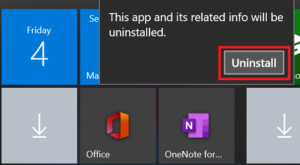
제거 후 지금은 정크 파일과 남은 물건을 삭제하는 시간이다.
남은 정크 파일을 제거하는 단계
첫 번째 단계: 응용 프로그램 데이터 폴더 삭제
이 폴더에는 응용 프로그램 설정과 관련된 파일 및 시스템의 응용 프로그램과 관련된 잔여 데이터가 포함되어 있습니다.
- 코타나 검색 상자를 클릭하고%를 입력합니다.
- 이제 검색 결과에서%앱 데이터%폴더를 클릭합니다.제거된 소프트웨어의 폴더를 찾습니다.
- 마우스 오른쪽 버튼으로 클릭하고 삭제를 선택합니다.

- 메시지가 표시되면 작업을 확인합니다.
두 번째 단계: 남은 프로그램 파일 삭제
설치 과정에서 생성된 남은 폴더 및 파일입니다.
- 마이크로 소프트 코타나 검색 상자를 클릭하고%프로그램 파일%를 입력합니다.
- 이제 검색 결과에서%프로그램 파일%폴더를 클릭하십시오.
- 제거된 소프트웨어의 폴더를 찾습니다.
- 마우스 오른쪽 버튼으로 클릭하고 삭제를 선택합니다.
- 메시지가 표시되면 작업을 확인합니다.
세 번째 단계:원하지 않는 레지스트리 키를 삭제
- 검색 결과에서 다시 편집을 선택합니다.
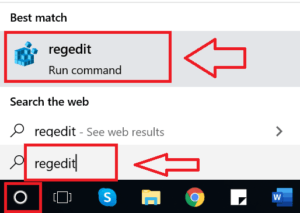
- 를 클릭하여 확장합니다.
- 이제 소프트웨어를 클릭 한 다음 프로그램과 관련된 폴더를 찾습니다.
- 여기에 우리는 클리너에 의해 생성 된 정크 파일을 지우려고,그래서 우리는으로 이동했다.
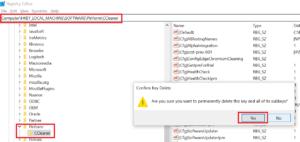
- 폴더를 마우스 오른쪽 버튼으로 클릭하고 삭제를 선택하십시오.
- 예를 클릭하여 작업을 확인합니다.
- 레지스트리 편집기를 닫습니다.
- 마지막 작업 후에 컴퓨터를 다시 시작하십시오.
참고:응용 프로그램의 잔여 파일을 지우는이 방법은 이전 윈도우 컴퓨터 및 비스타 운영 체제를 포함한 모든 윈도우 운영 체제에서 작동합니다.
윈도우 7 과 8 에서 응용 프로그램을 제거하는 방법
윈도우 7 과 8 모두 프로그램 및 기능 목록을 사용하여 프로그램을 제거하는 동일한 접근 방식을 가지고있다. 여기에 그것을 수행하는 방법은 다음과 같습니다:
제어판
- 아래의 응용 프로그램 및 기능 목록을 사용하여 프로그램을 제거 바탕 화면의 왼쪽 하단에있는 윈도우 아이콘을 클릭합니다.
- 프로그램 및 파일 검색 검색 상자에 제어판을 입력합니다.
- 검색 결과에서 제어판을 클릭합니다.
- 프로그램 섹션에서 프로그램 제거를 찾아 클릭합니다.
- 윈도우가 업데이트되지 않으면 프로그램 및 기능 섹션에서 옵션을 찾을 수 있습니다.
- 제거할 프로그램을 마우스 오른쪽 단추로 클릭합니다.
- 제거/제거 옵션을 선택하고 작업 확인 프롬프트에서 예를 클릭합니다.
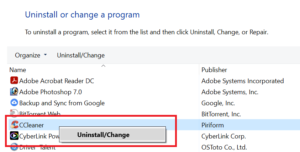
- 일단 제거되면 위에서 설명한 방법을 사용하여 프로그램의 남은 파일을 제거하십시오.
- 컴퓨터를 다시 시작하면 방금 제거한 프로그램의 단일 추적을 찾을 수 없습니다.
참고:동일한 방법으로 앱을 완전히 삭제할 수 있습니다.
앱과 그 남은 파일을 제거하는 것은 상당히 단순한 과정입니다. 그러나,윈도우 사용자의 대부분에 의해 제기 된 특정 문제 및 쿼리가 있습니다. 아래의 자주 묻는 질문 섹션은 모든 사용자에게 가능한 한 빨리 자신의 문제와 질문에 대한 전체 스펙트럼 설명을 제공하기 위해 만들어집니다.
자주 묻는 질문
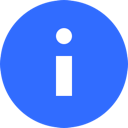 윈도우 10 에서 게임을 제거하는 방법?
윈도우 10 에서 게임을 제거하는 방법?
게임은 소프트웨어 또는 응용 프로그램의 다른 형태 다르지 않다,그래서 당신은 윈도우 10 에서 게임을 제거하기 위해 응용 프로그램을 제거하는 동일한 방법을 사용할 수 있습니다.
제거 할 수없는 윈도우 10 에서 프로그램을 제거하는 방법?
당신이 윈도우 10 에서 프로그램을 제거 할 수없는 몇 가지 이유가있을 수 있습니다. 가장 일반적인 원인은 프로그램을 제거하려고 하는 동안 프로그램이 실행 중이라는 것입니다. 당신이 제거를 위해 가기 전에 프로그램의 모든 단일 작업을 종료해야합니다. 프로그램을 완전히 종료하려면 아래 지침을 따르십시오:
- 를 눌러 고도+삭제+키를 함께 삭제하고 작업 관리자를 선택합니다.
- 작업 표시줄의 빈 공간을 마우스 오른쪽 단추로 클릭하고 작업 관리자를 선택할 수도 있습니다.
- 제거할 프로그램을 마우스 오른쪽 단추로 클릭하고 작업 종료를 선택합니다.
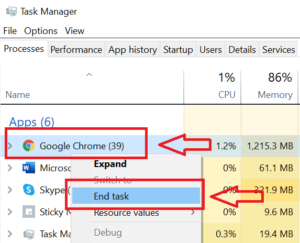
- 예를 클릭하여 작업을 확인한 다음 프로그램을 다시 제거하십시오.
문제가 지속되면 창을 안전 모드로 전환하고 프로그램을 다시 제거하십시오.
제거 소프트웨어 란 무엇입니까?
제거 소프트웨어는 설치된 응용 프로그램을 윈도우 컴퓨터에서 제거/제거하도록 설계된 유틸리티입니다. 이 응용 프로그램은 수동 작업이 자동으로 제거 소프트웨어에 의해 수행 수행으로 제거 후 잔여 파일을 제거 할 필요가 없습니다하는 방식으로 설계되었습니다. 인기있는 제거 프로그램 중 일부는 반란 제거 프로그램,아이오빗 제거 프로그램 및 괴짜 제거 프로그램입니다.
다음은 윈도우 보고서에 의해 상위 10 제거 소프트웨어의 목록입니다.
윈도우 10 의 제어판에 나열되지 않은 프로그램을 제거하는 방법?
프로그램이 프로그램 제거 목록 아래에 나열되지 않은 경우 누락된 제거 프로그램 파일 때문일 수 있습니다. 응용 프로그램을 설치하는 데 사용되는 설치 프로그램 파일과 마찬가지로 응용 프로그램을 제거하는 데 필요한 제거 프로그램 파일이 있으며 파일 디렉토리에 누락 된 경우 제거 옵션이 제어판에서 사라질 수 있습니다. 이 문제에 대한 해결책은 먼저 프로그램 폴더에서 수동으로 제거 파일을 찾아 거기에서 실행하는 것입니다. 당신이 그것을 찾을 수없는 경우,새로운 제거 프로그램 파일에 대한 응용 프로그램을 다시 설치하십시오.
방법 중 어느 것도 작동하지 않는 경우 타사 제거 프로그램 소프트웨어를 설치하여 작업을 완료하십시오.
제거 된 응용 프로그램은 여전히 윈도우 10 에 표시!
이것은 제거 프로세스 후에 남은 고스트 이미지 때문일 수 있습니다. 응용 프로그램을 제거한 후 컴퓨터를 다시 시작 해야 합니다. 이 문제가 해결되지 않으면 컴퓨터의 시작 메뉴와 작업 표시줄에서 바로 가기를 삭제해 보십시오.
프로그램 파일을 삭제하면 응용 프로그램이 제거됩니까?
응용 프로그램의 프로그램 파일을 삭제하면 프로그램이 비활성화되지만 시스템 전체에 남은 파일과 레지스트리 항목이 많이 남아 있으므로 응용 프로그램을 제거하는 것이 권장되지 않습니다. 응용 프로그램을 완전히 삭제하려면 항상 윈도우 제어판에서 프로그램 제거 기능을 사용합니다.이 프로그램을 설치하려면 어떻게 해야 합니까?
당신이 프로그램을 설치 한 어떤 드라이브에 상관없이,당신은 항상 윈도우의 제거 프로그램 목록에서 찾을 수 있습니다. 그냥 제거 하 고 컴퓨터에서 삭제 하려면 화면의 지시에 따라 원하는 프로그램을 선택 합니다.